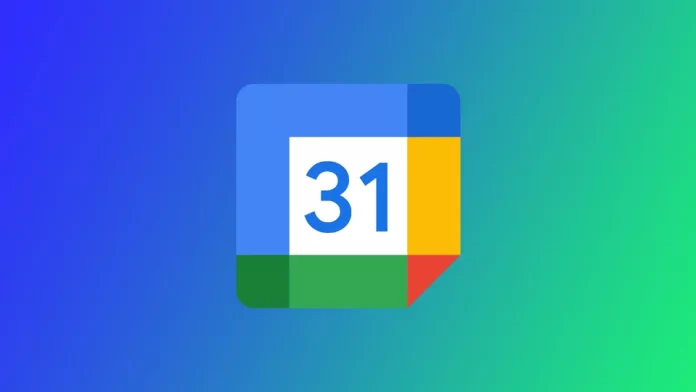Det kan hända att du av misstag raderar en händelse eller förlorar den på grund av ett synkroniseringsproblem. Att förlora ett evenemang kan vara frustrerande, särskilt om det är ett viktigt evenemang som du inte får missa. Lyckligtvis är det enkelt att återställa raderade händelser i Google Kalender och det går snabbt.
Hur du återställer händelser i Google Kalender på skrivbordet
När du tar bort en händelse från Google Kalender tas den inte bort permanent utan flyttas till papperskorgen. Papperskorgen i Google Kalender fungerar på samma sätt som i Gmail. Alla raderade händelser lagras i mappen Papperskorgen under en viss tid innan de raderas permanent. Du kan återställa händelser direkt från den här mappen med följande steg:
- Öppna Google Kalender på din dator i en vanlig webbläsare.
- Klicka på kugghjulsikonen i det övre högra hörnet av skärmen för att komma till menyn.
- Klicka på Papperskorgen.
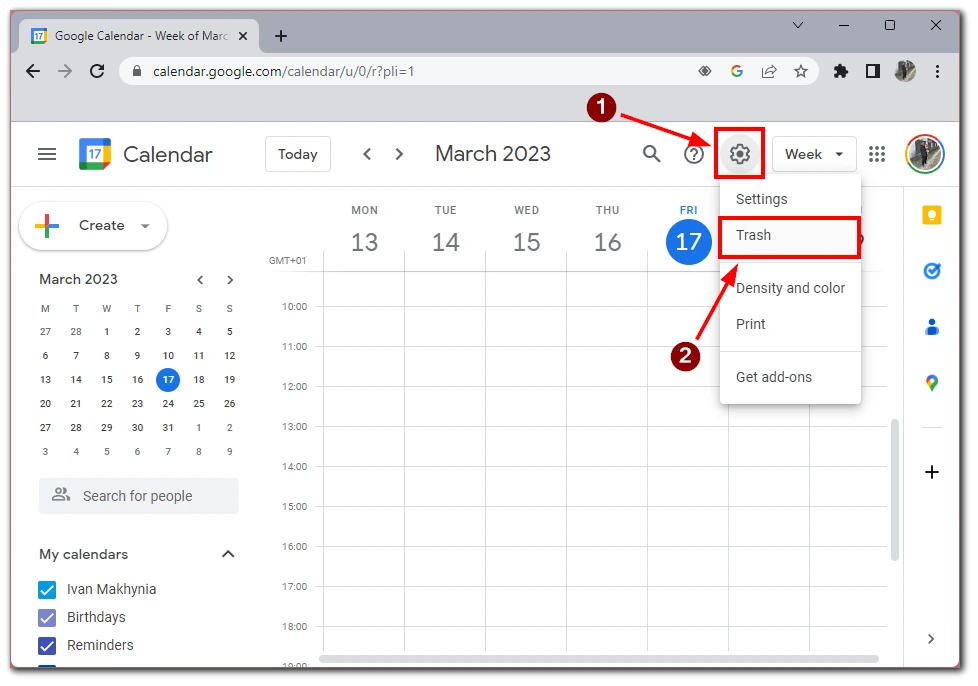
- Välj önskad kalender i listan till vänster.
- I mappen Papperskorgen väljer du den händelse som du vill återställa och klickar sedan på Återställ för att flytta tillbaka händelsen till din kalender.
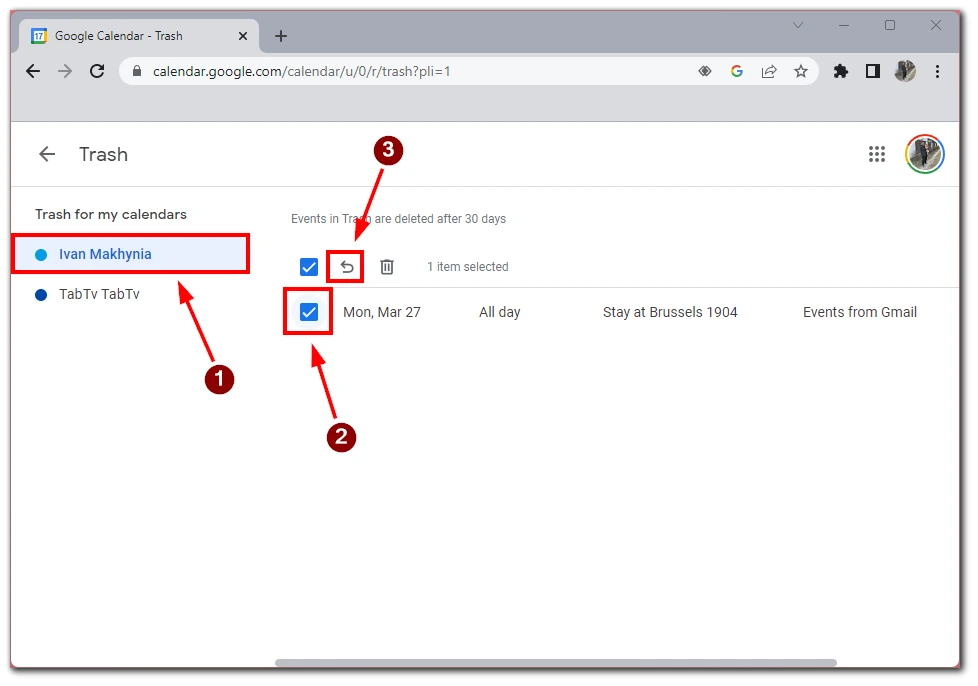
- Det återställda evenemanget kommer nu att vara synligt i din kalender.
Eftersom Google Calendar är ett webbprogram som du använder via en webbläsare finns det ingen skillnad i instruktionerna mellan de olika plattformarna. Du kan också välja flera händelser med bockar och återställa många händelser samtidigt.
En annan sak du bör komma ihåg är att du bara kan behålla dina uppfinningar i papperskorgen under en viss tid, därefter raderas de permanent.
Så här återställer du händelser i Google Kalender i mobilappar
Återställning av händelser i mappen ”Papperskorgen” kan endast göras i skrivbordsversionen av Google Kalender, eftersom den här funktionen inte är tillgänglig i mobilappen. Du kan dock komma åt din Google Kalender på din mobila enhet och visa händelser som inte har tagits bort.
Om du av misstag har raderat en händelse på din mobila enhet kan du återställa den genom att öppna mappen ”Papperskorgen” i skrivbordsversionen av Google Kalender. För att göra detta följer du de steg som nämns i föregående avsnitt för att komma åt och återställa händelser i skrivbordsversionen.
Det är viktigt att notera att mappen ”Papperskorgen” i Google Kalender endast lagrar raderade händelser i 30 dagar. Efter denna period raderas de permanent efter denna period och kan inte återställas. Det rekommenderas därför att du regelbundet kontrollerar mappen ”Papperskorgen” i skrivbordsversionen av Google Kalender för att se till att du inte förlorar några viktiga händelser.
Hur länge raderade händelser ligger kvar i papperskorgen
Som standard sparas raderade händelser i Google Kalender i mappen ”Papperskorgen” i 30 dagar. Under denna tid kan du snabbt återställa raderade händelser genom att välja händelsen i mappen Papperskorgen och klicka på knappen Återställ. Den här funktionen finns i skrivbordsversionen av Google Kalender men inte i mobilappen.
Det är viktigt att notera att händelser som tas bort genom en automatisk process, till exempel när en serie återkommande händelser avslutas eller avbryts, kan tas bort från mappen ”Papperskorgen” snabbare. Systemet kan känna igen dessa händelser som inte längre behövs och ta bort dem för att frigöra utrymme.
Om du har ett G Suite-konto eller om din Google-kalender är kopplad till ett Google Workspace-konto kan lagringsperioden för raderade händelser dessutom vara längre än 30 dagar. Detta beror på att administratörer av dessa konton kan ange lagringsprinciper som anger hur länge borttagna händelser ska förvaras i mappen ”Papperskorgen” innan de raderas permanent.
Det är också värt att notera att om du manuellt raderar en händelse från mappen ”Papperskorgen” raderas den permanent och kan inte återställas. Därför är det viktigt att vara försiktig när du raderar händelser och att regelbundet kontrollera mappen ”Papperskorgen” för att se till att du inte av misstag raderar några viktiga händelser.
Så här raderar du permanent händelser i Google Kalender
Att permanent radera händelser i Google Kalender är en enkel process som kan göras i några få steg. Detta kan vara användbart om du har händelser i papperskorgen som du inte längre behöver eller om du vill rensa utrymme i din kalender. För att göra detta behöver du följande:
- Öppna webbplatsen Google Calendar i din webbläsare.
- Klicka på kugghjulsikonen till höger på skärmen för att öppna menyn.
- Klicka på Papperskorgen i menyn för att öppna mappen Papperskorgen.
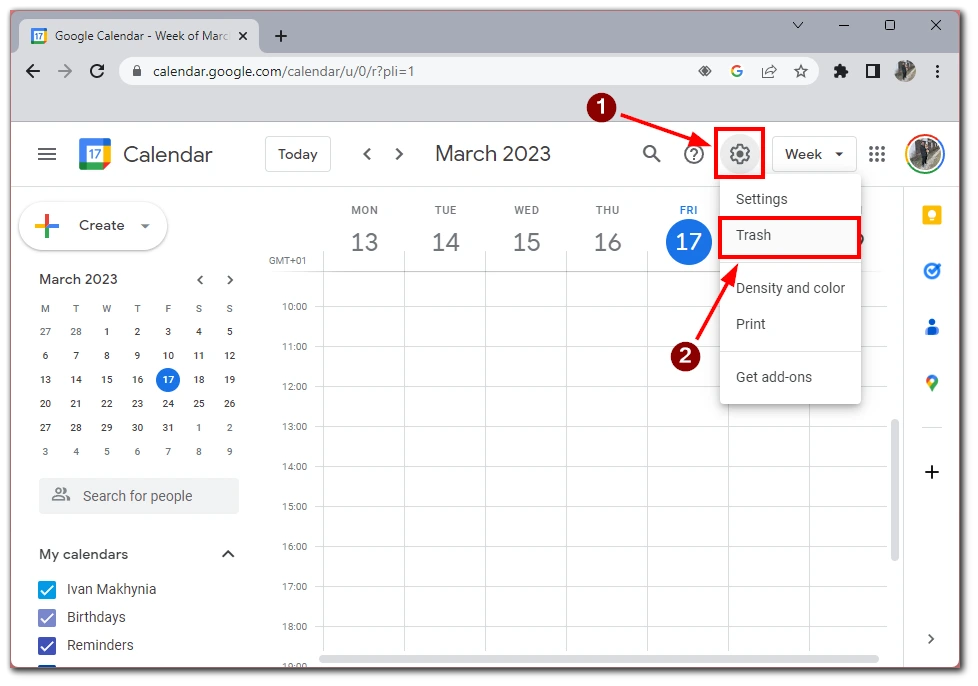
- Välj rätt kalender i menyn till vänster.
- Du får en lista över alla händelser som du har tagit bort de senaste 30 dagarna. Om du vill radera en händelse permanent markerar du den genom att klicka på kryssrutan bredvid den.
- När du har valt den händelse som du vill ta bort permanent klickar du på papperskorgen högst upp på skärmen.
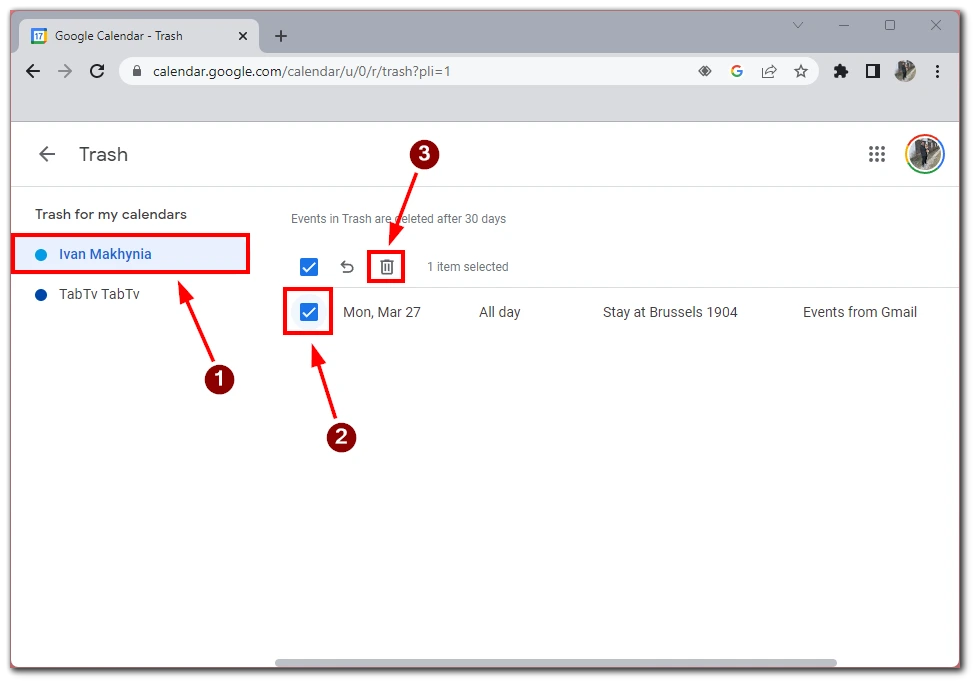
- Ett popup-fönster visas där du uppmanas att bekräfta att du vill radera händelsen permanent. Klicka på Radera för att bekräfta.
Det är viktigt att notera att det inte går att återställa när en händelse har raderats permanent. Det rekommenderas därför att du dubbelkontrollerar att du vill radera en händelse permanent innan du gör det. Dessutom är det bra att regelbundet kontrollera mappen ”Papperskorgen” för att se till att du inte av misstag raderar några viktiga händelser.